
こんにちは!じゅりんHACK管理人のじゅりんです。
いよいよMicrosoftが本気を出してきたかもしれません!AIの力で、テキストから画像生成→デザインまでできてしまう「Microsoft Designer」がプレビュー版として無料で誰でも使えるようになりました!(無料のMicrosoftアカウントは必要です)
実際に少しいじってみたのですが…これはすっごい便利かも!デザインツールとしてはCanvaと似たような感じなので、慣れればかなりカンタンに便利に使えるようになると思います!
実際にこの記事のアイキャッチ画像は「Microsoft Designer」で作成しました。まあまあいい感じじゃないですか?
ということで、実際にどんな感じで使えるのかを解説していきたいと思います!
「Microsoft Designer」を実際に使ってみた
「Microsoft Designer」を開く(Microsoftアカウントでログイン)
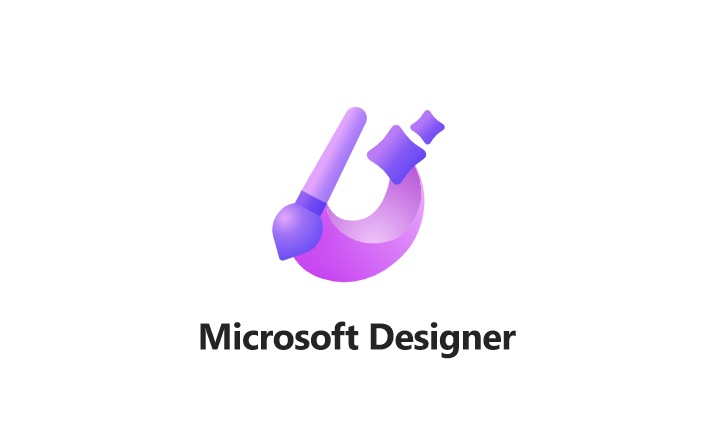
Microsoft Designer – Stunning designs in a flash
まずはこちらのリンクから「Microsoft Designer」のページを開きます。
Google Chromeでも問題なく開けたのはありがたいです!
すでにMicrosoftアカウントでログインしていれば、即使える状態になってます。まだアカウントを持っていない方は、作成してしまいましょう。
「Microsoft Designer」は今のところ英語のページとなっています。とは言っても、そんなに難しい操作はないのでそのままでも十分に使えます。
まずは「テキストから画像作成」機能を使ってみる!
最初の画面は、いきなり「デザインを作成する」画面になっています。
ですが、デザインの作成は、「画像がある」前提で指示した方がこちらの考えているものができるので、まずは画像を作ってもらいます。
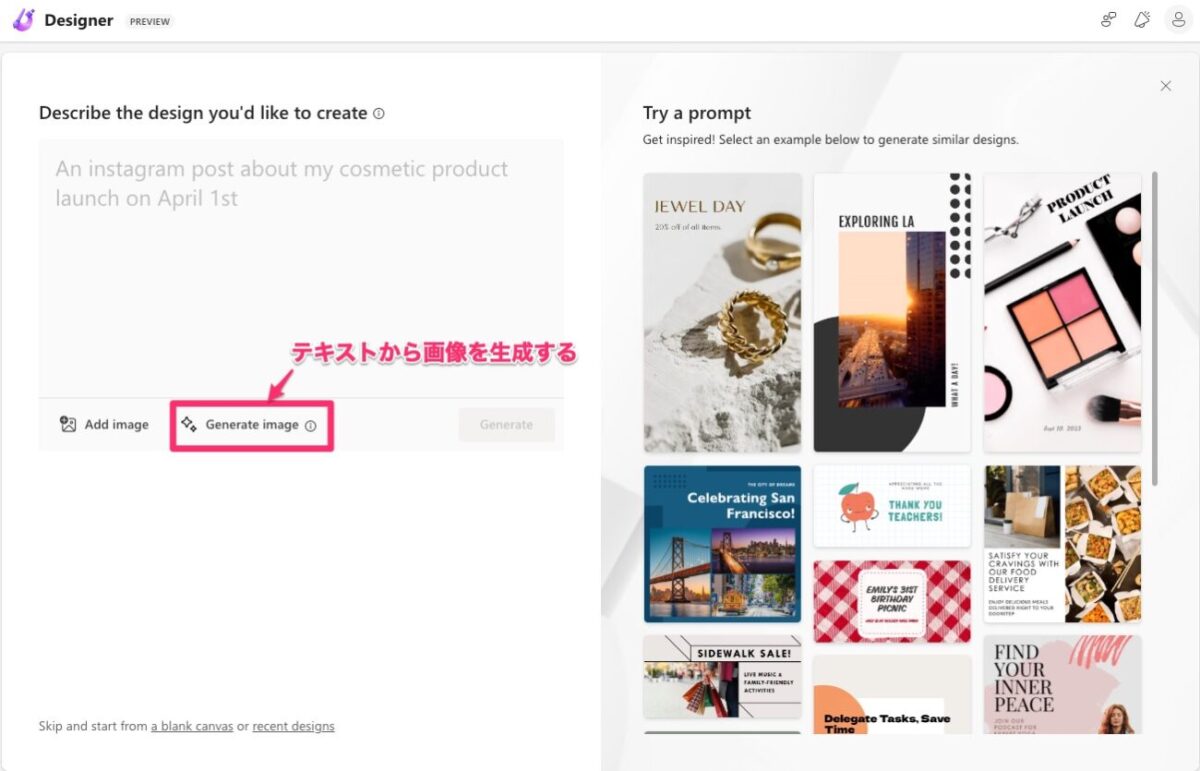
「Generate image」をクリックします。
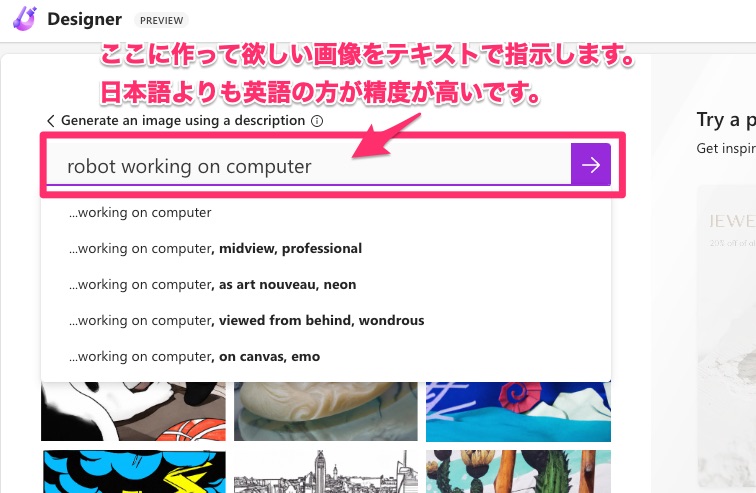
画像生成のページに切り替わるので、作成して欲しい画像についてテキストで指示します。
日本語でもできないことはないですが、なかなか思った通りにはなりませんでした。英語で指示した方がこちらの意図がはっきりと伝わります。(Google翻訳やDeepLを使うと便利です)
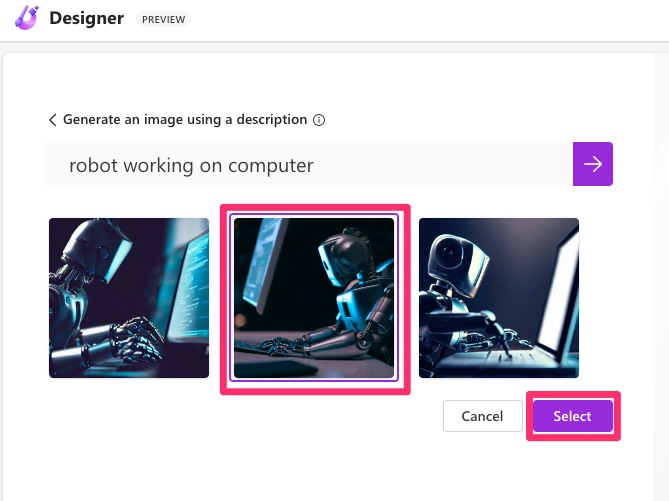
大体十数秒くらいで画像が3枚作られます。
どれもそれっぽくていいですね!
この中から1枚デザインに使う画像を選択して、「Select」ボタンをクリック。これでデザイン作成画面に画像が送られました。
生成した画像からデザインを作成!
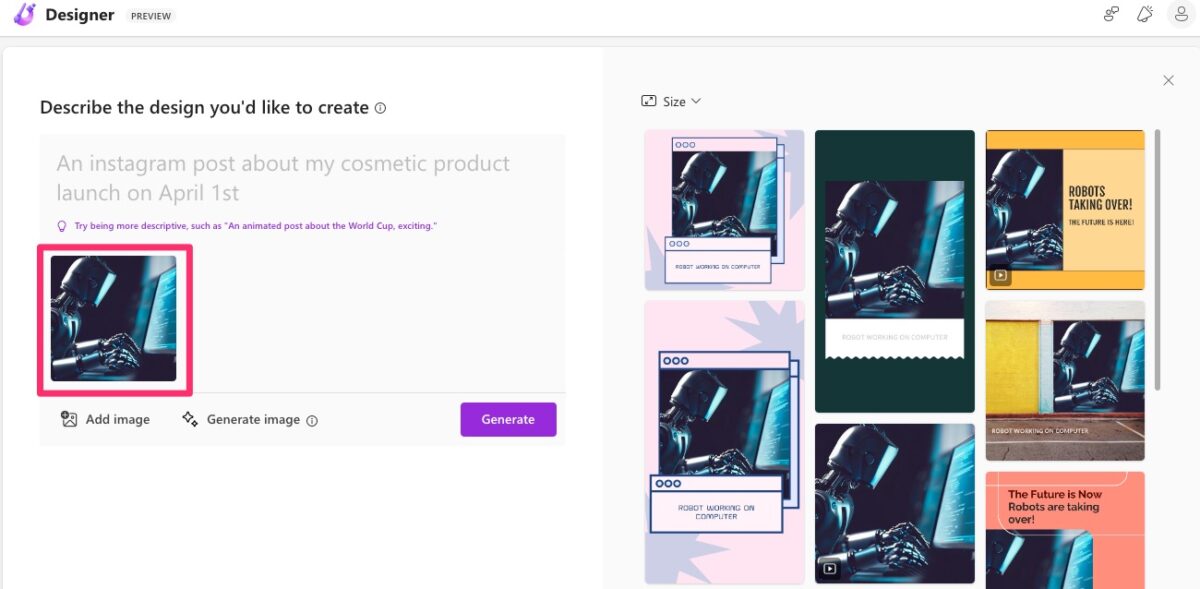
最初のデザイン作成画面に戻ってきました。
先ほど作成した画像がちゃんと表示されています。ちなみに右側には仮デザインがいくつか表示されています。
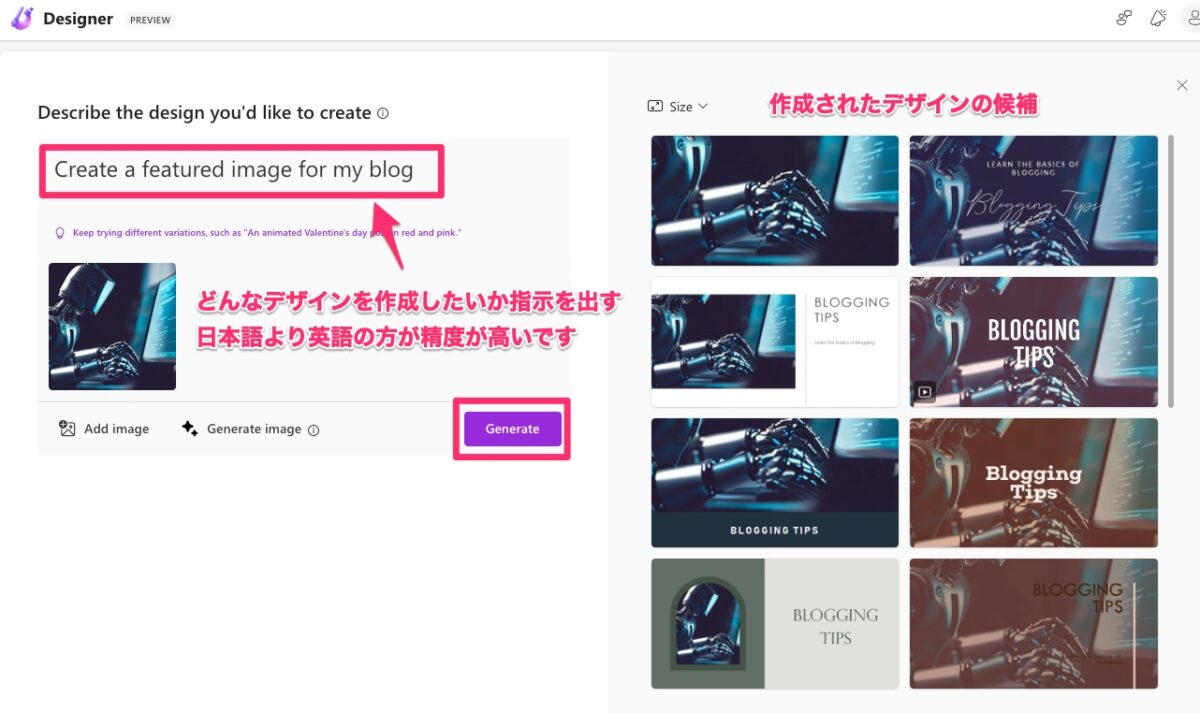
あとはテキストでどんなデザインを作成したいのか指示を出せば、同じように右側に候補が表示されます。
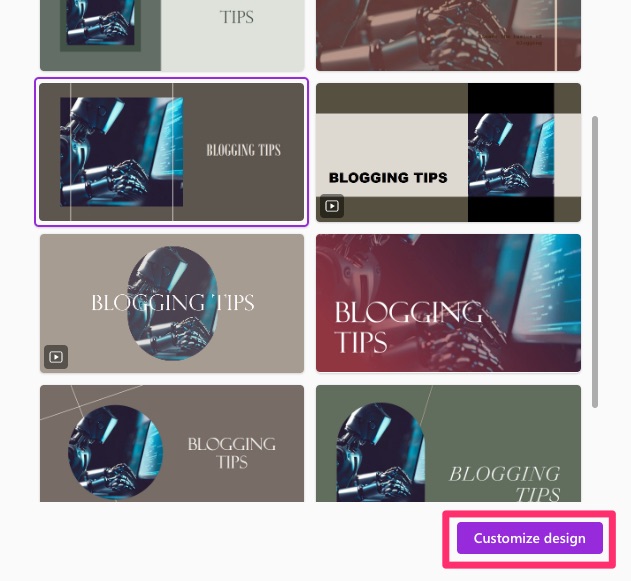
候補の中から良さそうなものを選択して、「Custmize design」をクリック。これでデザインの編集画面に移動します。
デザインをカスタマイズ!!
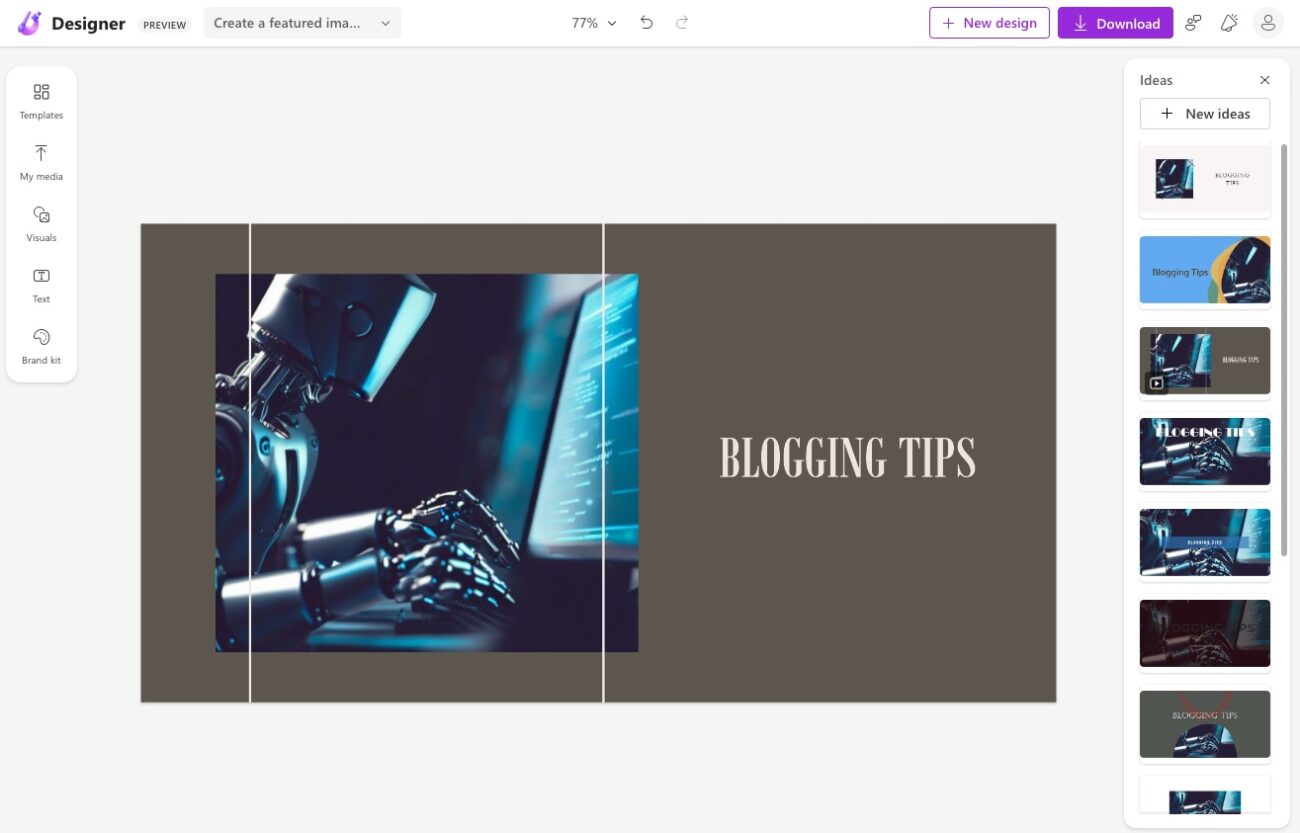
デザインの編集画面になりました。
ここからは比較的自由に自分でデザインを編集できます。
しかも、デザインは右側の「Ideas」から自由に変更も可能!
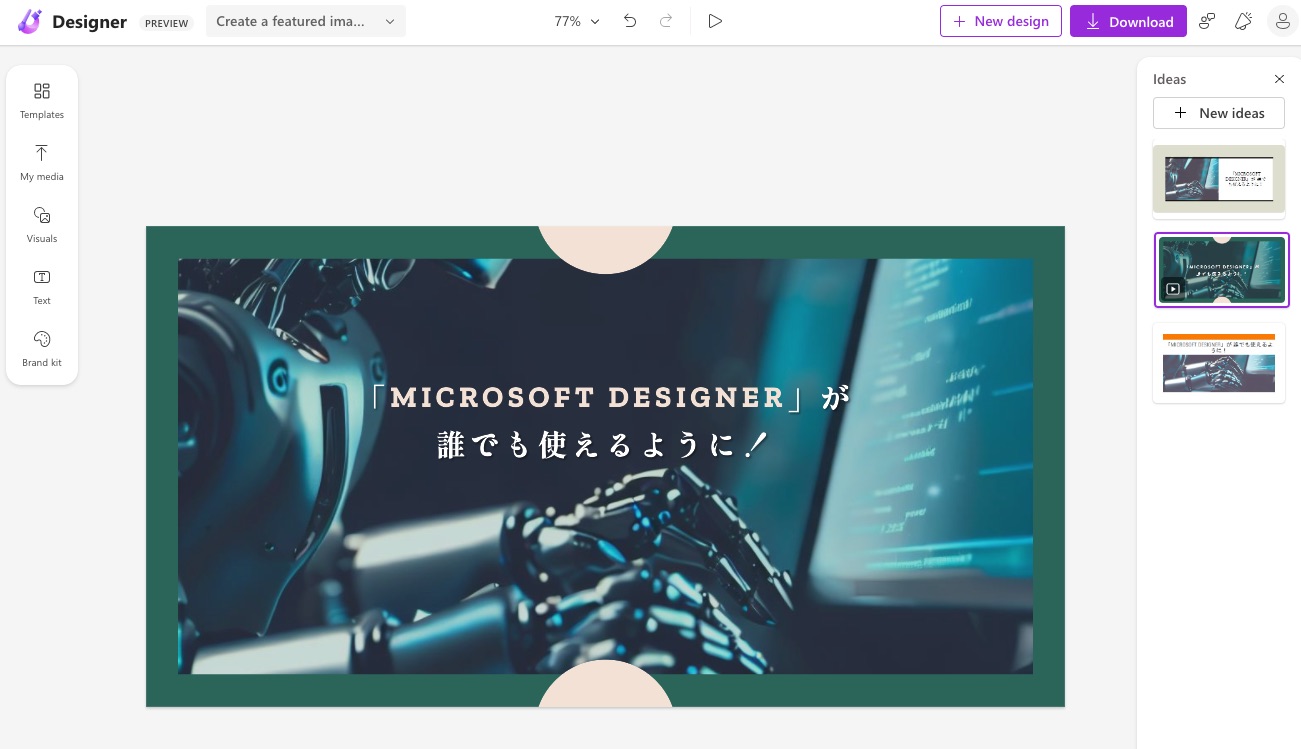
とりあえず元のデザインから変更して作成。
テキストも変更したのですが、今のところ日本語のフォントが少ないので探すのに苦労しました。
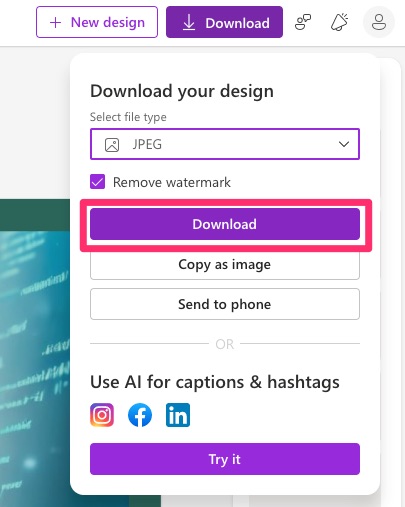
後は右上の「Download」ボタンから、ファイル形式を選択してダウンロード。完成です!
まとめ|はやく日本語対応して欲しい…!けど、今でもそれなりに使えます!

いかがでしたでしょうか?
最後の編集が、正直まだまだ日本語に対応していない部分が多くてちょっと手こずりました。ですが、それを除けばなかなか使えるデザインツールになっているのではないかと思います。今のところ無料ですし!
まだまだCanvaに匹敵する…とは言えませんが、単純なデザインだったら使いどころはあるかもしれません。
とりあえずまだプレビュー版ということを含めても、これからが楽しみですね!!
「Microsoft Designer」、今のところ無料で誰でも使えますので、ぜひ試してみてくださいね!!













